10 τρόποι για να διορθώσετε τα φίλτρα Snapchat που δεν λειτουργούν στο Android
Miscellanea / / April 05, 2023
Χρησιμοποιώ τα μέσα κοινωνικής δικτύωσης για να παραμένω συνδεδεμένος με τους φίλους μου. Αλλά μια εφαρμογή που αγαπώ περισσότερο είναι το Snapchat. Ο λόγος για τη χρήση της εφαρμογής που συζητήθηκε είναι ότι μου αρέσει να κάνω κλικ στις selfies και αυτή η εφαρμογή μου επιτρέπει να το κάνω αυτό. Επιπλέον, οι διαθέσιμοι φακοί σε αυτό κάνουν τη διαδικασία κλικ στις selfies διασκεδαστική. Οι φωτογραφίες στις οποίες κάνετε κλικ μπορούν να κοινοποιηθούν με φίλους ως στιγμιότυπα. Αλλά μερικές φορές μπορεί να αντιμετωπίσετε σφάλμα φίλτρου Snapchat. Εάν αντιμετωπίζετε το ίδιο πρόβλημα, είστε στη σωστή σελίδα. Επειδή σε αυτόν τον οδηγό, θα σας πούμε γιατί το Snapchat μου δεν εμφανίζει φίλτρα τοποθεσίας και πώς να διορθώσετε τα φίλτρα Snapchat δεν λειτουργούν. Έτσι, χωρίς περαιτέρω καθυστέρηση, ας ξεκινήσουμε.
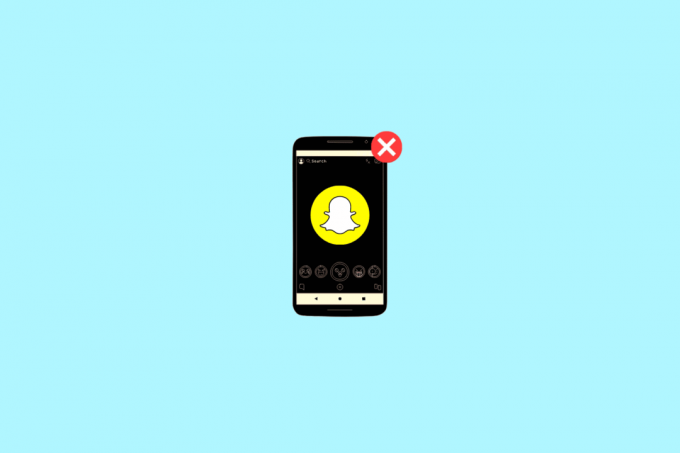
Πίνακας περιεχομένων
- Πώς να διορθώσετε τα φίλτρα Snapchat που δεν λειτουργούν στο Android
- Γιατί το Snapchat μου δεν εμφανίζει φίλτρα τοποθεσίας;
- Μέθοδος 1: Βασικές μέθοδοι αντιμετώπισης προβλημάτων
- Μέθοδος 2: Απενεργοποιήστε τη λειτουργία εξοικονόμησης δεδομένων στο Snapchat
- Μέθοδος 3: Απενεργοποιήστε τη λειτουργία εξοικονόμησης δεδομένων στο smartphone
- Μέθοδος 4: Διορθώστε την αργή σύνδεση στο Διαδίκτυο
- Μέθοδος 5: Επανασυνδεθείτε στο Snapchat
- Μέθοδος 6: Ενεργοποίηση άδειας τοποθεσίας
- Μέθοδος 7: Ενημερώστε το Snapchat
- Μέθοδος 8: Ενημέρωση smartphone
- Μέθοδος 9: Εκκαθάριση προσωρινής μνήμης εφαρμογών
- Μέθοδος 10: Επανεγκαταστήστε το Snapchat
Πώς να διορθώσετε τα φίλτρα Snapchat που δεν λειτουργούν στο Android
Μου αρέσει ο φακός Natural gleam Snapchat. Κάνω κλικ σε περισσότερο από το 90% των selfies χρησιμοποιώντας φακούς Natural gleam. Αλλά μια φορά, δεν μπόρεσα να έχω πρόσβαση σε αυτό λόγω σφάλματος φίλτρου Snapchat. Στη συνέχεια δοκίμασα μερικές μεθόδους που με βοήθησαν να διορθώσω το πρόβλημα. Επομένως, μπορώ να σας πω πώς να διορθώσετε τα φίλτρα Snapchat που δεν λειτουργούν στο Android. Αλλά πριν από αυτό, ας μας πούμε γιατί το Snapchat μου δεν εμφανίζει φίλτρα τοποθεσίας. Επομένως, συνεχίστε να διαβάζετε για να μάθετε γι 'αυτό.
Γιατί το Snapchat μου δεν εμφανίζει φίλτρα τοποθεσίας;
Για να μάθετε γιατί το Snapchat μου δεν εμφανίζει φίλτρα τοποθεσίας, διαβάστε τους λόγους που αναφέρονται παρακάτω:
- Ο διακομιστής είναι εκτός λειτουργίας.
- Κάνετε κλικ σε μια εικόνα σε χαμηλό φωτισμό.
- Προσωρινές δυσλειτουργίες που εμποδίζουν την ομαλή λειτουργία της εφαρμογής.
- Η λειτουργία τοποθεσίας δεν είναι ενεργοποιημένη στη συσκευή σας.
- Κακή σύνδεση στο Διαδίκτυο.
- Η λειτουργία εξοικονόμησης δεδομένων είναι ενεργοποιημένη στη συσκευή σας.
- Η λειτουργία εξοικονόμησης δεδομένων είναι ενεργοποιημένη στην εφαρμογή.
- Μια παλιά έκδοση της εφαρμογής.
- Ξεπερασμένο λογισμικό τηλεφώνου.
- Κατεστραμμένα αρχεία κρυφής μνήμης.
Μέθοδος 1: Βασικές μέθοδοι αντιμετώπισης προβλημάτων
Ακολουθούν μερικές κοινές μέθοδοι που μπορείτε να δοκιμάσετε. Αυτές οι μέθοδοι είναι αποτελεσματικές αλλά εύκολες στην εκτέλεση. Επομένως, σας προτείνουμε να δοκιμάσετε αυτές τις βασικές μεθόδους αντιμετώπισης προβλημάτων:
1Α. Περιμένετε για το χρόνο λειτουργίας διακομιστή
Μπορείτε να αντιμετωπίσετε το πρόβλημα που συζητήθηκε όταν οι διακομιστές είναι εκτός λειτουργίας. Έτσι, πρώτα, ελέγξτε την κατάσταση του διακομιστή γιατί εάν οι διακομιστές είναι εκτός λειτουργίας, ό, τι και να προσπαθήσετε, το πρόβλημα δεν θα επιλυθεί. Μπορείτε να ελέγξετε την κατάσταση στο Downdetector σελίδα. Εάν οι διακομιστές είναι εκτός λειτουργίας, τότε περιμένετε μέχρι να φτάσει ο χρόνος λειτουργίας του διακομιστή. Διαφορετικά, δοκιμάστε τις παρακάτω μεθόδους.
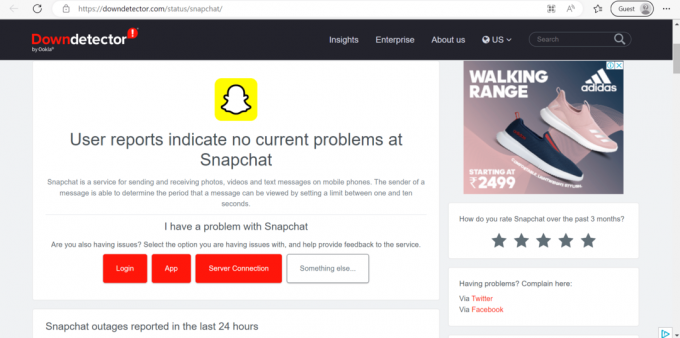
1Β. Εξασφαλίστε καλά φωτισμένο περιβάλλον
Όταν κάνετε κλικ στις φωτογραφίες χρησιμοποιώντας την εφαρμογή που συζητήθηκε, βεβαιωθείτε ότι Οι φωτογραφίες γίνονται κλικ σε ένα καλά φωτισμένο περιβάλλον.
1C. Αναγκαστική επανεκκίνηση της εφαρμογής
Μια άλλη πιθανή λύση για να διορθώσετε τα φίλτρα Snapchat που δεν λειτουργούν είναι η αναγκαστική επανεκκίνηση της εφαρμογής. Όταν κάνετε αναγκαστική επανεκκίνηση μιας εφαρμογής, όλες οι διεργασίες στο παρασκήνιο και στο προσκήνιο που σχετίζονται με την εφαρμογή τελειώνουν εντελώς. Έτσι, μπορεί να επιλύσει τις δυσλειτουργίες που προκαλούν το πρόβλημα. Τα βήματα για να κάνετε το ίδιο δίνονται παρακάτω:
1. Αρχικά, ανοίξτε το συρτάρι εφαρμογών στο smartphone σας και πατήστε Ρυθμίσεις.
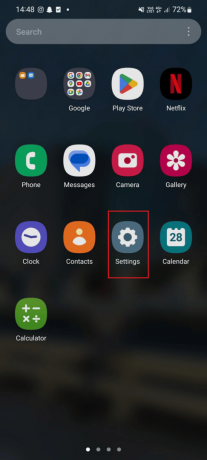
2. Τώρα, σύρετε προς τα κάτω και πατήστε Εφαρμογές.
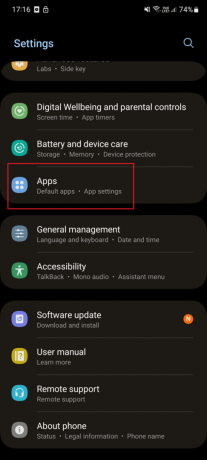
3. Και πάλι, κάντε κύλιση προς τα κάτω και πατήστε στο Snapchat.
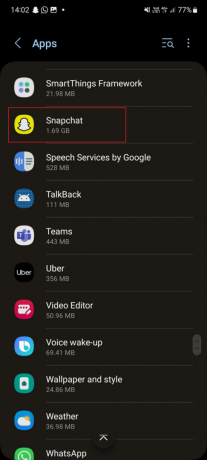
4. Στην ενότητα Πληροφορίες εφαρμογής, πατήστε Force Stop.
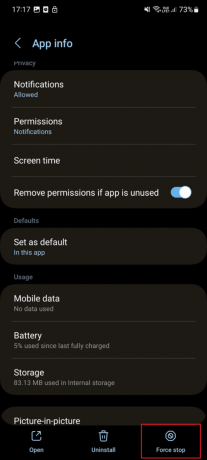
5. Τώρα, ανοίξτε την εφαρμογή και ελέγξτε εάν το πρόβλημα έχει επιλυθεί.
1Δ. Επανεκκινήστε το Smartphone
Ορισμένες εφαρμογές εκτελούνται στο παρασκήνιο και μπορούν να επηρεάσουν τη λειτουργικότητα της συσκευής σας. Επιπλέον, αυτή η παρεμβολή μπορεί να εμποδίσει ορισμένες εφαρμογές όπως το Snapchat να λειτουργήσουν σωστά. Για να επιλύσετε αυτό το πρόβλημα, επανεκκινήστε τη συσκευή σας. Ακολουθήστε τα βήματα για να εκτελέσετε το ίδιο στο smartphone σας:
1. Πρώτα, πατήστε και κρατήστε πατημένο το smartphone σας Κουμπιά λειτουργίας και μείωσης έντασης ήχου.
2. Τώρα, πατήστε στο Επανεκκίνηση για επανεκκίνηση της συσκευής σας.

Διαβάστε επίσης:Πώς να κάνετε αναζήτηση στο Snapchat με αριθμό τηλεφώνου
Μέθοδος 2: Απενεργοποιήστε τη λειτουργία εξοικονόμησης δεδομένων στο Snapchat
Στην εφαρμογή που συζητήθηκε, υπάρχει η λειτουργία εξοικονόμησης δεδομένων. Όταν αυτή η δυνατότητα είναι ενεργοποιημένη στην εφαρμογή, θα πρέπει να φορτώσετε τα κουμπιά και τα φίλτρα με μη αυτόματο τρόπο. Έτσι, εμποδίζοντας την εφαρμογή να καταναλώνει υπερβολικά δεδομένα κινητής τηλεφωνίας. Μπορείτε να διορθώσετε τα φίλτρα Snapchat που δεν λειτουργούν στο Android απενεργοποιώντας τη λειτουργία εξοικονόμησης δεδομένων. Για να μάθετε πώς να το απενεργοποιήσετε, ανατρέξτε στα βήματα που αναφέρονται παρακάτω:
1. Πρώτα, πατήστε Snapchat.
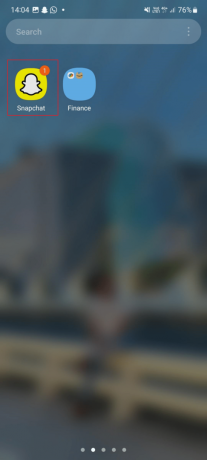
2. Πατήστε στο εικονίδιο προφίλ.
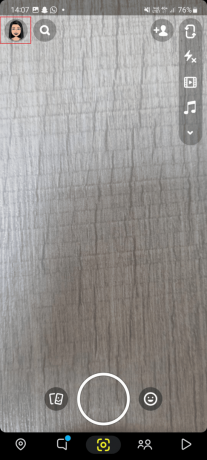
3. Στη συνέχεια, πατήστε στο εικονίδιο σε σχήμα γραναζιού βρίσκεται στην επάνω δεξιά πλευρά της οθόνης.
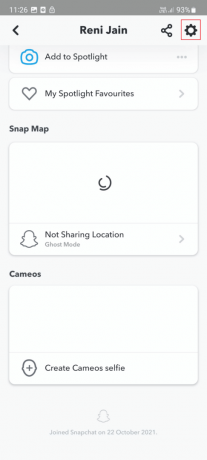
4. Κάντε κύλιση προς τα κάτω και κάτω ΕΛΕΓΧΟΣ ΑΠΟΡΡΗΤΟΥ, πατήστε Εξοικονόμηση δεδομένων.
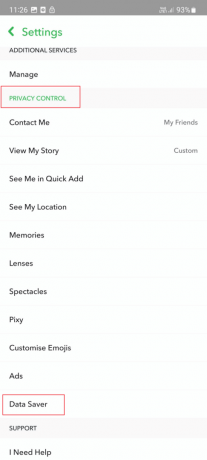
5. Τελικά, απενεργοποιήστε την Εξοικονόμηση δεδομένων τρόπος.
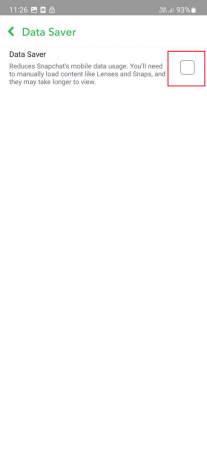
Μέθοδος 3: Απενεργοποιήστε τη λειτουργία εξοικονόμησης δεδομένων στο smartphone
Πρέπει να απενεργοποιήσετε τη λειτουργία εξοικονόμησης δεδομένων στο smartphone σας. Επειδή η λειτουργία εξοικονόμησης δεδομένων δεν επιτρέπει στις εφαρμογές που εκτελούνται στο παρασκήνιο να χρησιμοποιούν το Διαδίκτυο. Ως αποτέλεσμα, δεν θα λαμβάνετε ενημερώσεις που γίνονται στην εφαρμογή. Παρέχουμε τα βήματα που θα σας καθοδηγήσουν σχετικά με τον τρόπο απενεργοποίησης της λειτουργίας εξοικονόμησης δεδομένων στο smartphone σας:
1. Πρώτα, πατήστε Ρυθμίσεις.
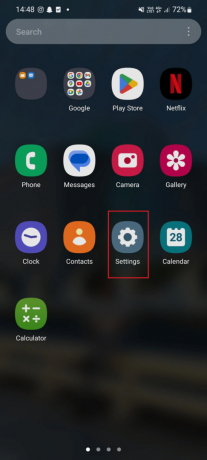
2. Τώρα, πατήστε στο Συνδέσεις.
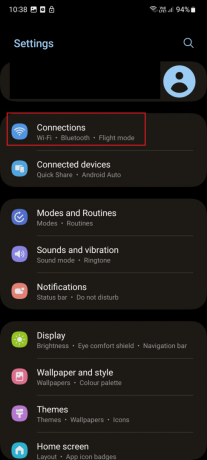
3. Πατήστε Χρήση δεδομένων.

4. Στην περιοχή Χρήση δεδομένων, πατήστε Εξοικονόμηση δεδομένων.
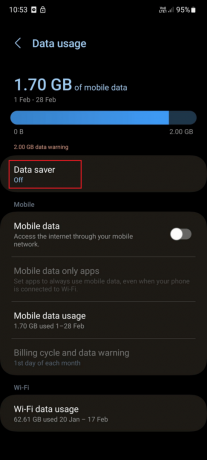
5. Τελικά, απενεργοποίηση ο Εξοικονόμηση δεδομένων.
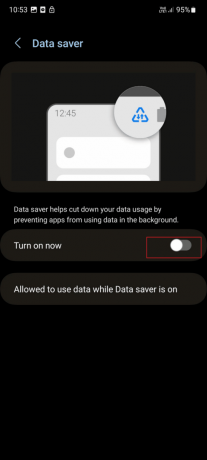
Μέθοδος 4: Διορθώστε την αργή σύνδεση στο Διαδίκτυο
Μια κακή σύνδεση στο Διαδίκτυο μπορεί να είναι ο λόγος για το σφάλμα φίλτρου Snapchat. Εάν το δίκτυο είναι αδύναμο, δεν θα μπορείτε να χρησιμοποιήσετε τη δυνατότητα που θέλετε. Επομένως, θα πρέπει να αντιμετωπίσετε προβλήματα με τη σύνδεσή σας στο Διαδίκτυο. Διαβάστε τον οδηγό μας Πώς να αυξήσετε την ταχύτητα του Διαδικτύου στο τηλέφωνό σας Android για την αντιμετώπιση προβλημάτων της σύνδεσής σας στο διαδίκτυο.

Διαβάστε επίσης: Πώς να συνδέσετε το Instagram με το Snapchat Story
Μέθοδος 5: Επανασυνδεθείτε στο Snapchat
Η επόμενη πιθανή λύση που μπορείτε να εκτελέσετε είναι να συνδεθείτε ξανά στην εφαρμογή. Τα βήματα για τη διόρθωση του σφάλματος φίλτρου Snapchat χρησιμοποιώντας τη μέθοδο επανασύνδεσης είναι:
1. Εκτόξευση Snapchat.
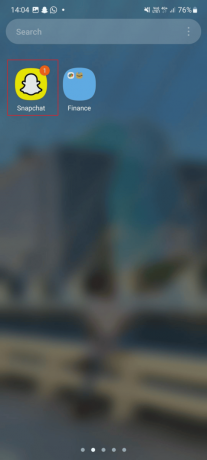
2. Μετά από αυτό, πατήστε στο Εικονίδιο προφίλ.

3. Στη συνέχεια, πατήστε στο εικονίδιο σε σχήμα γραναζιού.
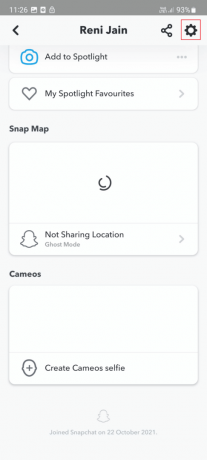
4. Τώρα, σύρετε προς τα κάτω και πατήστε Αποσύνδεση.
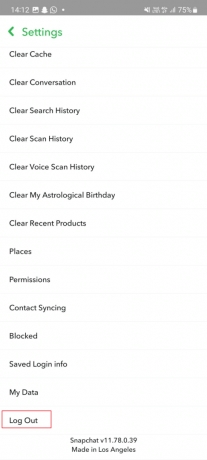
5. Τώρα, επανασύνδεση εισάγοντας τα διαπιστευτήρια.
Μέθοδος 6: Ενεργοποίηση άδειας τοποθεσίας
Εάν οι υπηρεσίες τοποθεσίας δεν είναι ενεργοποιημένες για την εφαρμογή που συζητήθηκε, οι φακοί που δείχνουν την τρέχουσα τοποθεσία σας δεν θα εμφανίζουν την τοποθεσία. Ως αποτέλεσμα, ενδέχεται να αντιμετωπίσετε ότι τα φίλτρα Snapchat δεν λειτουργούν Android. Για να διορθώσετε ότι τα φίλτρα Snapchat δεν λειτουργούν, ενεργοποιήστε τη λειτουργία τοποθεσίας στο smartphone σας. Χρησιμοποιήστε τα βήματα που δίνονται:
1. Πρώτα, εκκίνηση Ρυθμίσεις.
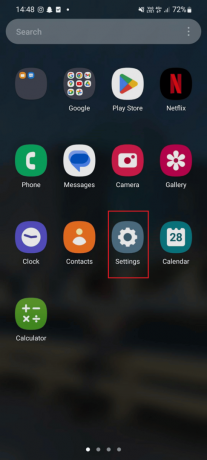
2. Τώρα, κάντε κύλιση προς τα κάτω και πατήστε στο Τοποθεσία.
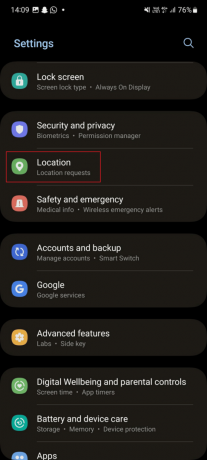
3. Ενεργοποίηση την επιλογή τοποθεσίας.
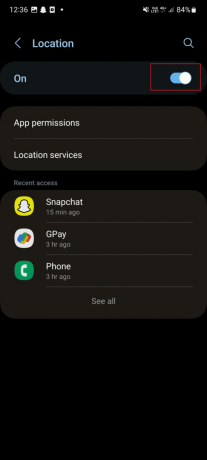
4. Στην ίδια οθόνη, πατήστε Δικαιώματα εφαρμογών.
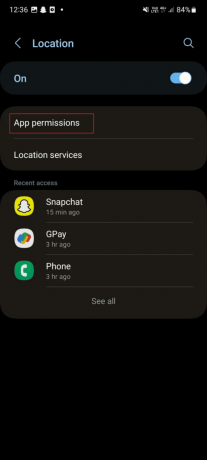
5. Σύρετε προς τα κάτω και πατήστε Snapchat.

6. Πατήστε Να επιτρέπεται μόνο κατά τη χρήση της εφαρμογής.

7. Εκκινήστε την εφαρμογή και ελέγξτε αν ο φακός δείχνει τώρα την τοποθεσία.
Μέθοδος 7: Ενημερώστε το Snapchat
Για να διορθώσετε τα σφάλματα και τις δυσλειτουργίες, το Snapchat συνοδεύεται από ενημερώσεις. Επιπλέον, η παλαιότερη έκδοση της εφαρμογής ενδέχεται να μην υποστηρίζει πλέον τις δυνατότητες που θέλετε να χρησιμοποιήσετε. Επομένως, πρέπει να ενημερώσετε την εφαρμογή. Όταν το smartphone σας είναι συνδεδεμένο μέσω WiFi, η εφαρμογή ενημερώνεται αυτόματα. Αλλά εάν χρησιμοποιείτε ένα πρόγραμμα δεδομένων στο τηλέφωνό σας, δεν ενημερώνει αυτόματα την εφαρμογή. Επομένως, θα πρέπει να ενημερώσετε την εφαρμογή με μη αυτόματο τρόπο, χρησιμοποιώντας τα απλά βήματα:
1. Ανοίξτε το συρτάρι εφαρμογών και εκκινήστε το Play Store.

2. Στο πλαίσιο αναζήτησης, πληκτρολογήστε Snapchat και πατήστε στο εικονίδιο αναζήτησης βρίσκεται στο πληκτρολόγιο.

3. Στη συνέχεια, πατήστε στο Εκσυγχρονίζω επιλογή.
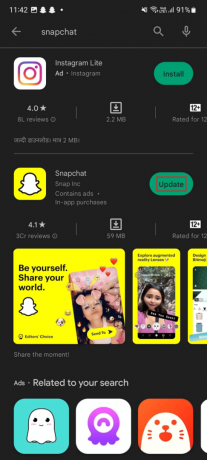
4. Περιμένετε μέχρι να ολοκληρωθεί η ενημέρωση. Μόλις γίνει, επανεκκίνηση την εφαρμογή και ελέγξτε εάν το πρόβλημα έχει επιλυθεί.
Μέθοδος 8: Ενημέρωση smartphone
Εάν χρησιμοποιείτε την παλαιότερη έκδοση του Android, ενδέχεται να αντιμετωπίσετε πρόβλημα με τη δυνατότητα φακού της εφαρμογής που συζητήθηκε. Μια παλιά έκδοση του λογισμικού για κινητά ενδέχεται να μην μπορεί να εκτελεί νέες λειτουργίες της εφαρμογής. Επομένως, πρέπει να ενημερώσετε το λογισμικό του τηλεφώνου σε διορθώστε τα φίλτρα Snapchat που δεν λειτουργούν. Χρησιμοποιήστε τα βήματα που δίνονται παρακάτω:
1. Πατήστε στο Ρυθμίσεις εικόνισμα.

2. Τώρα, πατήστε στο Αναβάθμιση λογισμικού.
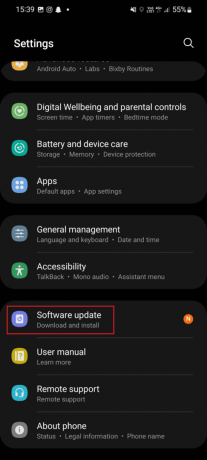
3. Πατήστε Λήψη και εγκατάσταση στην ενημέρωση λογισμικού.
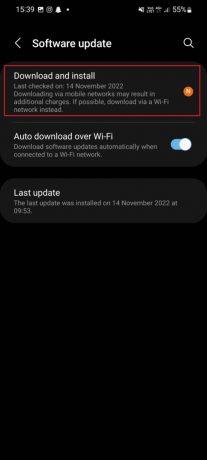
4. Τέλος, πατήστε Κατεβάστε και περιμένετε μέχρι να γίνει ενημέρωση του λογισμικού.
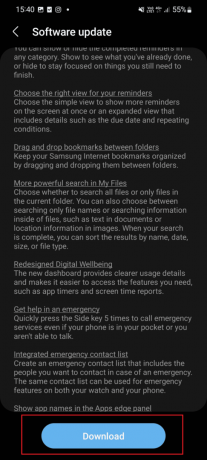
Μέθοδος 9: Εκκαθάριση προσωρινής μνήμης εφαρμογών
Τα αρχεία κρυφής μνήμης στην αναφερόμενη εφαρμογή αποθηκεύουν όλα τα συχνά χρησιμοποιούμενα αυτοκόλλητα, φίλτρα και μνήμες με τη μορφή κρυφής μνήμης. Και λόγω των αρχείων προσωρινής μνήμης, δεν χρειάζεται να κατεβάσετε ξανά τα ίδια αυτοκόλλητα. Αλλά με την πάροδο του χρόνου, τα αρχεία προσωρινής μνήμης μπορεί να καταστραφούν. Επομένως, πρέπει να αφαιρέσετε τα κατεστραμμένα αρχεία. Ακολουθήστε τα βήματα για να κάνετε το ίδιο στο smartphone σας:
1. Πρώτα, πατήστε στο Snapchat εφαρμογή.
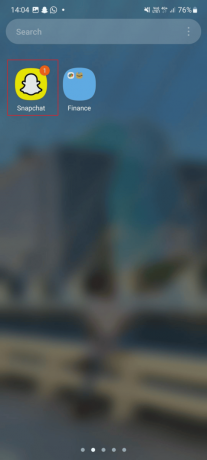
2. Τώρα, πατήστε στο εικονίδιο προφίλ.

3. Πατήστε εικονίδιο σε σχήμα γραναζιού.
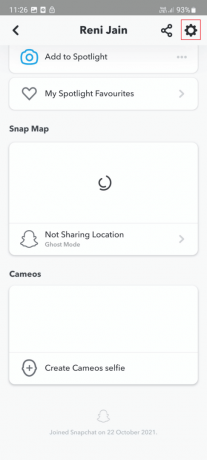
4. Κάτω από ΕΝΕΡΓΕΙΕΣ ΛΟΓΑΡΙΑΣΜΟΥ, πατήστε Εκκαθάριση προσωρινής μνήμης.
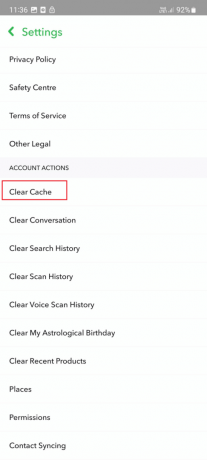
5. Τέλος, πατήστε Να συνεχίσει.
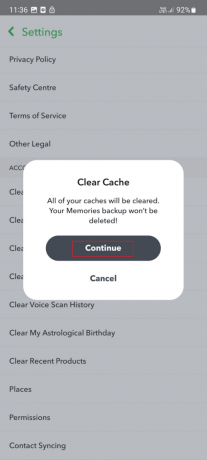
Διαβάστε επίσης: Τι θα συμβεί αν διαγράψετε το Snapchat;
Μέθοδος 10: Επανεγκαταστήστε το Snapchat
Ακόμη και μετά την απόπειρα όλων των μεθόδων, τα φίλτρα Snapchat δεν λειτουργούν το πρόβλημα Android παραμένει. στη συνέχεια, μπορείτε να εγκαταστήσετε ξανά την εφαρμογή. Για αυτό, θα πρέπει να απεγκαταστήσετε την εφαρμογή και στη συνέχεια να την εγκαταστήσετε μέσω του Play Store. Η εγκατεστημένη εφαρμογή θα ενημερωθεί, αλλά θα πρέπει να συνδεθείτε ξανά. Βεβαιωθείτε ότι γνωρίζετε τα διαπιστευτήρια. Τα βήματα για να κάνετε το ίδιο παρατίθενται παρακάτω:
1. Πρώτα, πατήστε Ρυθμίσεις.
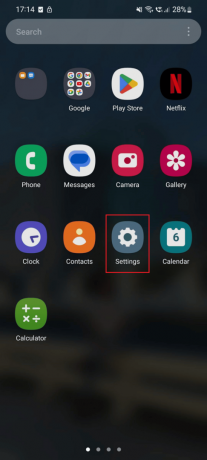
2. Τώρα, πατήστε στο Εφαρμογές.
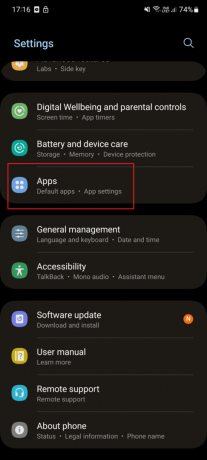
3. Σύρετε και πατήστε Snapchat.
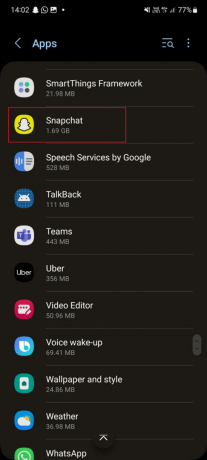
4. Πατήστε Απεγκατάσταση.
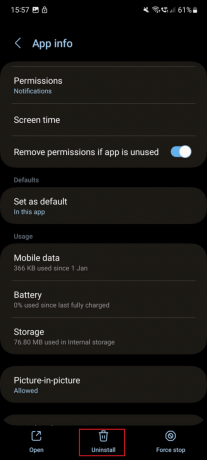
5. Τέλος, επιλέξτε Εντάξει.
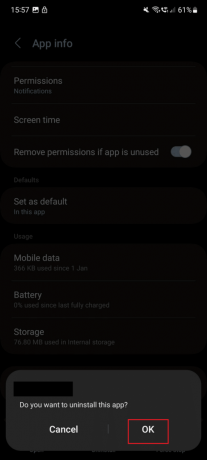
6. Εκκινήστε το Play Store.
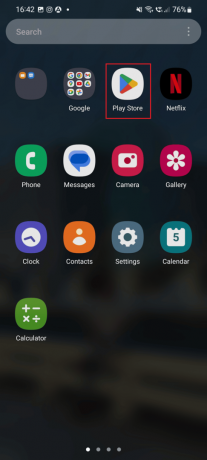
7. Στο πλαίσιο αναζήτησης, πληκτρολογήστε Snapchat και πατήστε στο εικονίδιο αναζήτησης στο πληκτρολόγιο.
8. Πατήστε την Εγκατάσταση επιλογή.
9. Περιμένετε μέχρι να ολοκληρωθεί η εγκατάσταση. Μετά από αυτό, ανοίξτε την εφαρμογή και ελέγξτε εάν το πρόβλημα έχει επιλυθεί.
Συνιστάται:
- Πώς να ακυρώσετε την προπαραγγελία Xbox
- Διορθώστε τις φωτογραφίες WhatsApp που δεν δημιουργούνται αντίγραφα ασφαλείας στο Google Photos στο Android
- Πώς να ανακτήσετε τις διαγραμμένες μνήμες Snapchat
- Πώς να αφαιρέσετε τον αριθμό τηλεφώνου από το Snapchat
Ελπίζουμε αυτό το άρθρο να ήταν χρήσιμο και να μπορέσατε διορθώστε τα φίλτρα Snapchat που δεν λειτουργούν. Ενημερώστε μας ποια μέθοδος λειτούργησε για εσάς. Εάν εξακολουθείτε να έχετε ερωτήσεις, μη διστάσετε να τις ρωτήσετε στην παρακάτω ενότητα σχολίων. Επίσης, ενημερώστε μας τι θέλετε να μάθετε στη συνέχεια.



